Как включить голосовой чат в war thunder на ps4
Обновлено: 06.07.2024
На эти вопросы поговорим в этой статье, и еще парочку полезных фишек разберем и настроим игру под Вас.
- Настройка звука окружения, гремящей техники, музыки и прочего звукового сопровождения.
- Убираем растительность по максимуму
- Настраиваем дальномер ( для чего, поговорим далее)
- отключаем подключение к уже идущему бою
- максимально маскируем танк
Приступим к разбору)))
1. По моему мнению одно из самых значимых и важных в боях, так как зачастую противника еще не видно, но физика игры устроена так, что вражину слышно уже издалека, будь то вертолет, самолет, или танк, по сути не имеет значения. Но для того чтобы хорошо слышать врага нужно выполнить необходимые настройки: Настройки -- вкладка звуки , и тут уже нужно обратить внимание на "звуки двигателя других игроков" , делаем его на 100%, а звук своего на минимум. Так же убираем на минимум громкость музыки, так как будет сбивать с толку.
Ставим примерно так как на скрине.
Ну а дальше уже по ситуации, всегда можно что то зайти изменить, крайне рекомендую играть в наушниках, и настроить их так, чтобы они были разделены, левый наушник отвечал за события в левой стороне, правый за правую, а не играло все в кашу.
Часто при подъезде противника его уже слышно, по выстрелам в союзников, или же по звуку двигателя, это дает хорошую возможность обернуться и дать залп по хитрому наглецу.
2. Убираем растительность, так как графика это хорошо, но когда тебя убивают из за каких то кустов, или травы, которая у тебя есть а вражины нет, как бы не очень весело.
выполнив эти настройки, советую всегда пользоваться биноклем, помогает ( клавиша И по умолчанию) детально различить где, кто и когда, затем уже в том направлении наводить орудие, так как не всегда кратность прицела позволяет различить врага.
3. Дальномер это скорее уже для перестрелок на полях Курской дуги, и просто на дальних расстояниях, поражение врага на расстоянии более 1 км, крайне приятная вещь, особенно если ты готов к такой перестрелке систематически, давайте настроим его: Управление -- Разное(в самом низу списка) -- Дальномер( назначаем кнопку на ваш выбор, справа есть "назначить клавишу") . Далее нам нужно выставить клавиши Увеличения значения и Уменьшение, тем самым перекрестие прицела будет смещаться на нужную нам цифру, к примеру враг находится на расстоянии 1200 метров, узнали с помощью дальномера, замерив, и для того чтобы выставить нам нужны 2 новых клавиши.
Как только настроили , можно выйти в Пробный выезд и потренироваться. Стрелять теперь нужно по тем данным, которые ввели, к примеру замерили дальномером - до цели 800м, поднимаем планку прицела на 8 раз и ведем огонь уже по перекрестию, а не на абум как раньше.
заходим в настройки, во вкладку общебоевые настройки, меняем ДА на Нет и наслаждаемся сессиями с чистого листа.
5. Маскировка танка, в Реалистичных Танковых боях считаю довольно нужной вещью, так как у каждого танка есть своя Ахилесова пята. Уметь ее красиво скрыть или замешкать противника, даст дополнительно время, для выцеливания и поиска ее у вас, выигранное время всегда использовать на перезаряд или поворот башни и прочее.
Большинство игроков знают слабые места танков, к примеру американский М4А3Е2 имеет крайне хорошее бронирование на своем БР , но имеет слабое место -- пулеметное гнездо , и некоторые опытные игроки завешивают его листьями и прочим, что сбивает огромное количество человек с толку, и из за этого промахиваются по нему и дают дополнительное время чтобы поразить вас самих.
Надеюсь мои советы принесут вам пользу и удовольствие от игры, всем добра)))
Здравствуйте уважаемый посетитель сайта! Если вы хотите играть в war thunder с голосовой связью на своем компьютере, но не знаете, как включить голосовую связь в игре war thunder, то вам тогда сюда, в этой инструкции вы узнаете, как включить голосовую связь в war thunder.
И так чтобы включить голосовую связь в war thunder, вам нужно на своем компьютере запустить игру в war thunder, затем навести курсор мыши на кнопку «Меню», после чего раскроется дополнительное меню, в котором вам нужно выбрать пункт «Параметры игры».
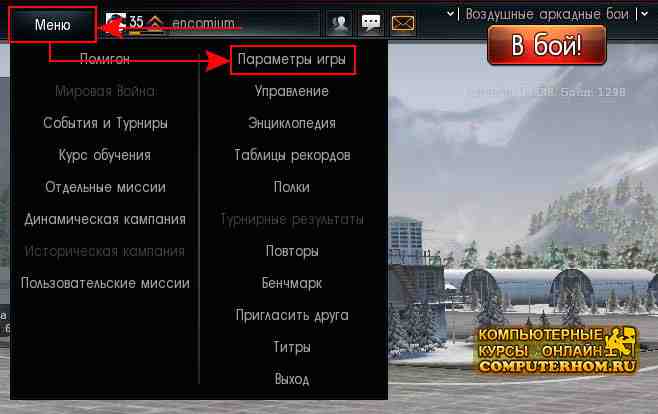
Когда вы выберите пункт «Параметры игры», на вашем компьютере откроется окошко с «Дополнительными параметрами».
В этом окошке вам нужно навести курсор мыши на вкладку «Голосовой чат» и один раз нажать левую кнопку мыши, после чего откроется раздел, в котором вы и сможете включить голосовую связь в игре war thunder.
И так чтобы включить голосовую связь в war thunder, вам нужно напротив строки «Голосовой чат» установить на значение «Да», после чего голосовая связь в игре war thunder будет включена.
Обратите внимание: Если у вас отсутствует микрофон, то вы не сможете использовать голосовую связь в war thunder.
Если у вас есть микрофон на компьютере, то вам нужно напротив строки «Устройство ввода (Микрофон)» выставить свой микрофон.
Затем напротив строки «Устройство вывода (наушники)» выставить свои наушники или свои динамики.
Далее нам нужно выставить громкость для микрофона, динамиков или наушников.
И так напротив строк «Голосовой чат (микрофон)», «Голосовой чат (наушники)» устанавливаем нужную нам громкость.
Затем нам нужно напротив строки «Говорить, удерживая кнопку» выставить значение «Да» или «Нет».
Если мы выставим значение «Да» то голосовая связь будет работать только при нажатии кнопки активации, по умолчанию кнопка активации в игре war thunder является Right Ctrl, то есть правая кнопка Ctrl. Правая кнопка Ctrl расположена в правой части клавиатуры.
Обратите внимание: кнопку активации вы сможете выставить сами по своему усмотрению.
Если выставить значение на «Нет» то голосовая связь, будет доступна без нажатия какой либо кнопки на клавиатуре.
В строке кнопка «Кнопка активации», вы сможете указать кнопку для активации голосовой связи.
Чтобы проверить работаете ли голосовая связь вам нужно нажать на кнопку «Подключиться к тест-каналу».
После завершения всех настроек вам останется нажать на кнопку «OK».
Здравствуйте, игроманы и стримеры! Вы посетили блог, где я рассказываю обо всём, что касается игровой приставкой PS4. Сегодня мы поговорим о самой масштабной сетевой игре, в которой можно сражаться аж на трёх видах техники: сухопутной, водной и воздушной.
Уже догадались о какой игрушке пойдёт речь? Правильно! War Thunder на PS4.
Какие возможности у этой игры
По версии сайта Playstation, War Thunder признана самой масштабной онлайн-игры, в которой вам дают возможности управления тремя видами техники: танках, самолётах и кораблях времён Второй мировой войны. К тому представлена она абсолютно бесплатно. Внутриигровые покупки совсем необязательны.
Вам открыты свыше 1500 единиц боевой техники и 100 реалистичных карт, воссозданных по историческим справкам и описаниям.
В чём особенность и отличие от аналогов
Даже в самом конкуренте World of Tanks нельзя выбрать любой вид транспорта. Эта уникальная возможность представлена только в War Thunder.
В Вар Тандер задействована поуровневая система прокачки. Новый уровень достигается путём сбора очков, которые вы набираете, пока воюете на одной из рандомных карт с помощью выбранной вами техники.
Танки, корабли и самолёты разбиты по классам и видам стран. Новичкам дают самые слабенькие виды единиц с небольшими боевыми возможностями. Но играть вы будете с такими же новичками. Это сделано для того, чтобы научиться играть раньше, чем вас начнут громить и крушить на первых секундах боя.
Какие ещё есть фишки
В одной сессии, кстати, можно менять вид машины. Так из танка можно переключиться на самолёт, а оттуда пересесть на корабль. То есть, у вас выпадает шанс видеть баталии с разного ракурса.
К слову, скорость гейминга зависит от выбранного вами вида транспорта.
Так например, морские сражения будут более тактическими по стилю и самыми размеренными. Танк мощно стреляет, но при этом всё равно чтобы вас быстро не убили, придётся рассчитывать ходы. А вот самолёт быстро наподает на врага сверху и строчит по всем со своего пулемёта, а также сбрасывает бомбы, но он самый сложный в управлении.
Можно ли играть с друзьями, если у вас версии для разных платформ
Да, можно. В одном из обновлений появилась такая уникальная возможность, как кроссплатформенность. Это означает, что на одной карте могут встретиться как пользователи PC, так и геймеры с аккаунтом на сайте PS. Поэтому, если у ваших знакомых не приставка, а комп, то это не помешает вам создать свой небольшой военный отряд.
Можно ли для PS4 и для ПК создать один аккаунт
War Thunder не даёт такой возможности. Вы можете создать два разных аккаунта и играть там, где вам будет удобно, но аккаунты эти не будут связаны между собой. Это бесплатная игра, поэтому стоит ли об этом вообще задумываться?
Ведь вы можете пробовать играть хоть с телефона, ПК или приставки, и в каждой версии завести по аккаунту. А потом выбрать тот вариант, который вам больше понравится.
Заточена ли игра под джойстик
В Вар Тандер одинаково приятно играть как с помощью клавиатуры и мышки, так и при помощи джойстика. Разработчики сделали всё, чтобы эта онлайн-игра была не только красивой и интересной, но и удобной в управлении. Но даже если вам не понравятся назначение каких-либо клавиш, то их всегда можно перенастроить.
Обязательно ли вкладывать деньги в игру
Для того, чтобы перейти на новый уровень или приобрести другую более мощную боевую единицу, вам не надо тратить деньги. Достаточно совершенствовать свои навыки и желательно заканчивать бой победой, что не всегда зависит только от вас.
Очки в конце вы заработаете в любом случае, но за победу вам их дадут куда больше. И вот эти очки и позволят вам прокачивать навыки, ставить новые пушки на танк, или улучшить броню на самолёте, или докупить фугасных торпед к кораблю.
Но если вы горите желанием быстрее прокачаться, то за деньги безусловно можно купить премиум-аккаунт или уникальную машину.
Подведём итоги
War Thunder на PS4 – это наикрутейшая мультисессионая онлайн-игра, где можно повоевать на самых реалистичных моделях танков, самолётов, кораблей и даже вертолётов. Бои, выстрелы, пробоины и повреждения максимально приближены к реальности.
Карты местности выглядят так, как будто вы находитесь в настоящей реальности. Кроме того, на ПС4 есть поддержка VR, что ещё больше погрузит вас в атмосферу игры. И всё это бесплатно! Как после такого не захотеть в неё поиграть?
War Thunder – это военная MMO игра нового поколения, посвященная боевой авиации, бронетехнике и флоту времен Второй мировой войны. Вам предстоит принять участие в боях на всех главных театрах военных действий, сражаясь с реальными игроками по всему миру.
Когда PS4 версия War Thunder будет доступна в Европе и России?
War Thunder для PS4 будет доступен в Европе и России в день поступления новой консоли в продажу, 29 ноября.
Могу ли я играть в War Thunder без подключения к Интернету?
Нет, для игры Вам потребуется постоянное соединение с Интернетом.
Требуется ли для игры PS Plus?
Нет, Вы можете загрузить War Thunder в PS Store бесплатно и играть без каких-либо ограничений.
Когда PS4 версия игры будет доступна в Северной Америке?
Это полностью зависит от американского отделения компании Sony, но мы делаем все, чтобы сделать War Thunder доступным для игроков из США.
Есть ли в PS4 версии эксклюзивный контент?
Да, все установившие War Thunder для PS4, получат уникальную наклейку. Кроме того, для PS4 будет доступен уникальный набор, включающий американский самолет A-26C-45-DT “Invader” и другие бонусы.
Какие преимущества предусмотрены для подписчиков PS Plus?
Подписчики PS Plus получат скидку на покупку Премиум-аккаунта и еще одну уникальную наклейку для украшения своих самолетов.
Можно ли получить игровые преимущества за реальные деньги?
Нет. В нашей игре никакое игровое преимущество (золотые снаряды и т.п.) не может быть куплено. За реальные деньги вы можете приобрести Золотые Орлы - внутриигровую валюту, которую можно использовать для ускоренного обучения экипажей, исследования новых самолетов и их модификаций. Но в бою вы встретитесь с более опытными игроками, управляющими лучше оснащенными самолетами, которые не вкладывали в игру реальные деньги. Кроме того, за Золотые Орлы можно приобрести “премиумные” самолеты - редкие модели, например, австралийские самолеты в британском дереве развития.
Могут ли игроки на PS4 и PC играть вместе? Будут ли обновления выходить одновременно на обеих платформах?
Кросс-платформенная игра не будет доступна в день запуска, так как War Thunder для PS4 основан на обновлении 1.37, несовместимом с текущей PC версией игры. Мы активно сотрудничаем с Sony, чтобы выпускать все будущие обновления на обеих платформах одновременно. Как только мы будем полностью уверены в том, что это возможно, кросс-платформенная игра будет включена.
На сколько PS4 версия отличается от PC?
В целом, игра для PS4 отличается лишь управлением и интерфейсом.
Можно ли использовать уже существующий PC аккаунт на PS4?
Политика Sony требует создание нового аккаунта для PS4, и игроки не смогут использовать уже существующий аккаунт PC версии. Мы очень надеемся, что однажды Sony изменит свое решение, но повлиять на это не можем. Если это случится, 100% объединение ваших достижений на двух разных аккаунтах вряд ли будет возможно, но мы приложим все усилия, чтобы оно было как можно более полным.
С другой стороны, вы можете пользоваться своим PS4 аккаунтом для игры с компьютера.
Могу ли я играть на PS4, используя авиаджойстик?
Поддержка USB авиаджойстиков будет добавлена в одном из будущих обновлений.
Поддерживает ли игра PlayStation Camera?
Да, она используется для кругового обзора без использования контроллера (хед-трекинга).
Поддерживается ли функция Remote Play (стриминг) через PS Vita?
Эта функция пока не введена, но рано или поздно будет добавлена.

Sony PlayStation 4 имеет голосовые команды, как и Xbox One . Они просто не так сильно рекламируются. Голосовые команды PS4 работают со стандартной гарнитурой, поэтому вам не нужно никакого специального оборудования — в отличие от Xbox One, который требует Kinect для голосового управления.
PlayStation 4 не предлагает столько команд, сколько Xbox One. Тем не менее, голосовые команды были несколько улучшены с обновлением прошивки PlayStation 2.00, выпущенным еще в октябре 2014 года.
Как включить голосовые команды
Вы можете выдавать голосовые команды одним из двух способов:
- С камерой PlayStation : если у вас есть дополнительный аксессуар PlayStation Camera для PS4, вы можете просто громко говорить и передавать голосовые команды через микрофон камеры.
- Через гарнитуру : вы можете подключить гарнитуру к аудиоразъему контроллера PS4 и произносить голосовые команды в гарнитуру. Базовая монофоническая гарнитура, поставляемая с PS4, отлично подходит для этого. Однако вы также можете использовать другую гарнитуру с микрофоном, даже беспроводную гарнитуру Bluetooth. Если вы можете подключить гарнитуру с микрофоном к PlayStation 4 — независимо от того, как вы это делаете — все будет в порядке.
Перед тестированием вы также должны убедиться, что голосовые команды включены на PS4. Для этого перейдите в «Настройки»> «Система»> «Настройки работы с голосом» и убедитесь, что опция «Управлять PS4 с голосом» включена.

Как заставить PS4 слушать команды
Чтобы начать подачу голосовой команды, произнесите вслух «PlayStation». Примерно через секунду на вашем экране появится микрофон. Это означает, что вы можете начать говорить голосовой командой. PS4 будет слушать десять секунд — если вы ничего не скажете за это время, он перестанет слушать.
Вы также можете нажать кнопку «L2» на вашем контроллере, чтобы заставить PS4 начать прослушивание голосовых команд, но это работает только тогда, когда вы находитесь на домашнем экране.
Вам нужно сделать паузу на секунду после произнесения «PlayStation» — вы не можете просто сказать «PlayStation [команда]» без паузы, иначе она не услышит вашу команду.
Если вокруг вас много окружающего шума, у PS4 могут быть проблемы со слухом. Вам также может потребоваться говорить медленнее и произносить более четко, если программное обеспечение не может вас понять. Голосовые команды не будут работать вообще, пока вы ведете голосовой чат на вечеринке.

Различные команды, которые вы можете использовать
Когда ваша PlayStation 4 прослушивает команды, вы можете произносить несколько команд из любого места:
- Снимок экрана : сохранить снимок экрана.
- Запустить видеоклип : начать запись и сохранить следующие 15 минут игрового процесса. Если вы настроили PS4 для записи более коротких клипов геймплея — например, 10-минутных клипов, — вместо этого он будет записывать более короткий клип.
- Сохранить видеоклип : сохраните последние 15 минут игрового процесса в видеоклип. Если вы настроили PS4 для записи более коротких клипов игрового процесса, вместо этого он будет записывать более короткий клип.
- Начать трансляцию : начать трансляцию своего игрового процесса.
- Stop Broadcast : остановить трансляцию вашего игрового процесса.
- Главный экран : возврат на главный экран PS4.
- Все команды : отображение доступных голосовых команд на текущем экране.
- Меньше команд : Скрыть список доступных команд.



Следующие голосовые команды должны произноситься на домашнем экране PS4:
- [Имя игры] или [Имя приложения] : выберите игру или приложение, просто произнеся его название. Например, вы можете сказать «Amazon», чтобы выбрать приложение Amazon Instant Video. Это работает, только если игра или приложение уже установлено. Это также работает для встроенных приложений — например, вы можете сказать «Интернет-браузер», чтобы выбрать приложение интернет-браузера.
- Start : запустить выбранную игру или приложение.
- Что нового : перейдите в раздел «Что нового».
- Библиотека : перейдите в раздел «Библиотека».
- ТВ и видео : перейдите в раздел ТВ и видео.
Например, предположим, что вы используете Amazon Instant Video и хотите начать использовать приложение Netflix. Вы бы сказали «PlayStation, Главный экран, Netflix, Пуск, Да», чтобы сделать это. Эта строка команд заставит PS4 начать прослушивание, переместит вас на домашний экран, выберет приложение Netflix, скажет PS4 запустить его и согласится закрыть текущее приложение, чтобы сделать это.

К сожалению, нет способа включить PlayStation из режима отдыха своим голосом, как команда «Xbox, On» на Xbox One. Вам придется либо нажать кнопку PlayStation на вашем контроллере, либо кнопку питания на консоли. Но голосовые команды, которые он имеет, все еще довольно полезны.
Читайте также:





